Na to, czy pliki cookie innych firm są dozwolone czy blokowane w przypadku konkretnego klienta Chrome na danej stronie internetowej, może wpływać wiele funkcji:
- Ustawienia użytkownika
- Flagi Chrome
- Okres prolongaty
- Testowanie za pomocą Chrome
- Wyjątki oparte na heurystykach
- Zasady Chrome Enterprise
W tym artykule opisano, jak te funkcje Chrome ze sobą współdziałają, oraz przedstawiono narzędzia i techniki, które pomogą Ci zrozumieć, dlaczego pliki cookie innych firm są dostępne lub zablokowane.
Co powoduje, że pliki cookie innych firm są dozwolone lub blokowane?
Z tej sekcji dowiesz się, jak zezwolić na pliki cookie innych firm lub je zablokować we wszystkich witrynach, w poszczególnej witrynie lub dla konkretnego użytkownika.
Ustawienia użytkownika
Z poziomu chrome://settings lub ikony oka na pasku adresu w Chrome użytkownicy mogą ustawić lub zmienić domyślne zachowanie plików cookie innych firm w swojej przeglądarce, w tym zablokować wszystkie pliki cookie innych firm. Użytkownicy mogą też dodawać wyjątki, aby zezwalać na pliki cookie innych firm w określonych witrynach.
Blokuj pliki cookie innych firm
chrome://settings/cookies
Pliki cookie innych firm można zablokować w sekcji Prywatność i bezpieczeństwo > Pliki cookie innych firm. Włączenie opcji Blokuj wszystkie pliki cookie innych firm powoduje blokowanie plików cookie innych firm we wszystkich kontekstach, w tym w przypadku, gdy w innym przypadku mogłyby być dostępne, np. w przypadku zbiorów powiązanych witryn lub gdy działają środki zaradcze (np. wyjątki oparte na heurystykach).
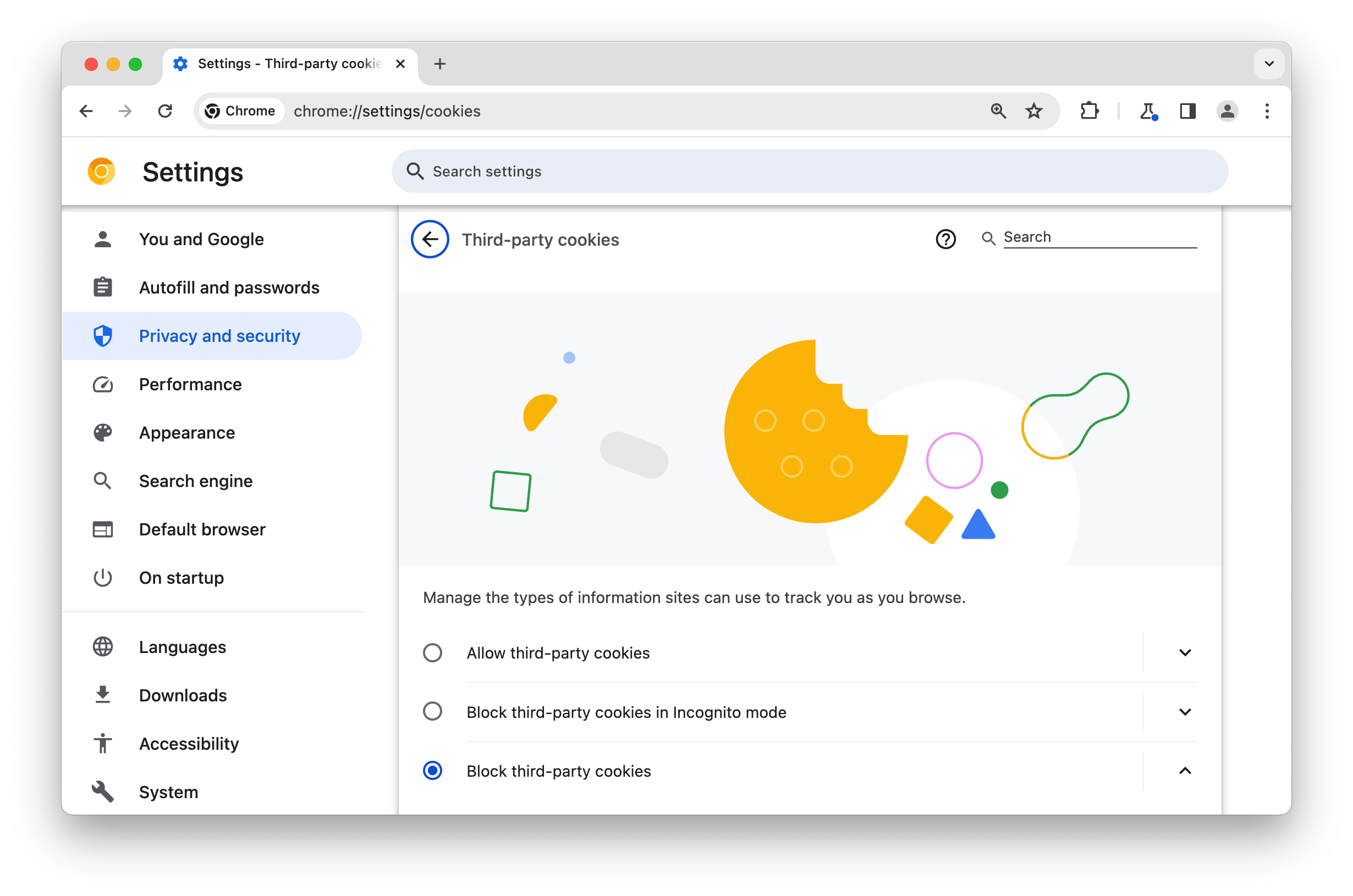
chrome://settings/cookiesJeśli jednak Zablokuj pliki cookie innych firm jest włączone w chrome://settings/cookies, możesz zezwolić na pliki cookie innych firm w powiązanych zestawach witryn, włączając opcję Zezwalaj powiązanym witrynom na wyświetlanie Twojej aktywności w grupie:
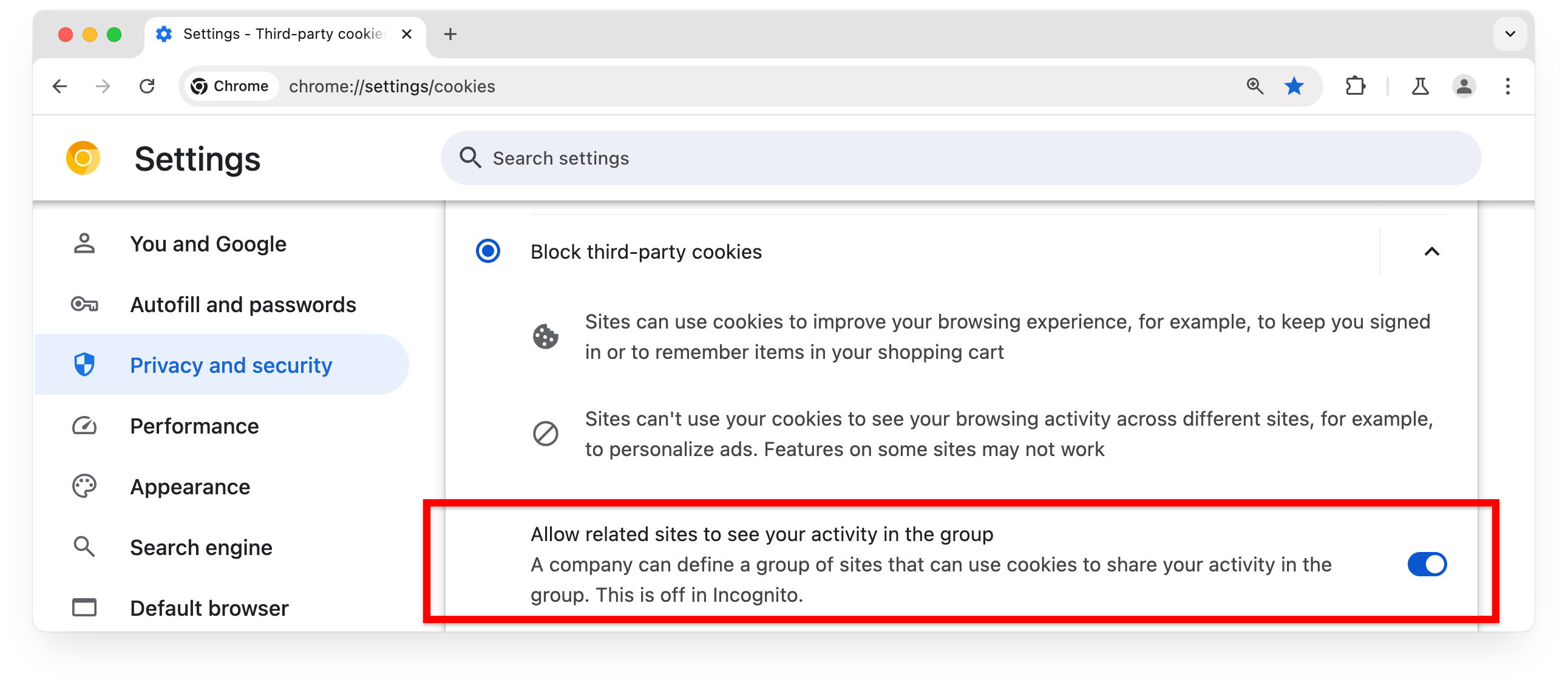
chrome://settings/trackingProtection
Użytkownicy 1% klientów Chrome należących do grupy testowej ochrony przed śledzeniem mają domyślnie ograniczone pliki cookie innych firm. Ci użytkownicy mogą zablokować wszystkie pliki cookie innych firm z witryny chrome://settings/trackingProtection.
Ma to takie same konsekwencje jak Blokowanie plików cookie innych firm w chrome://settings/cookies.
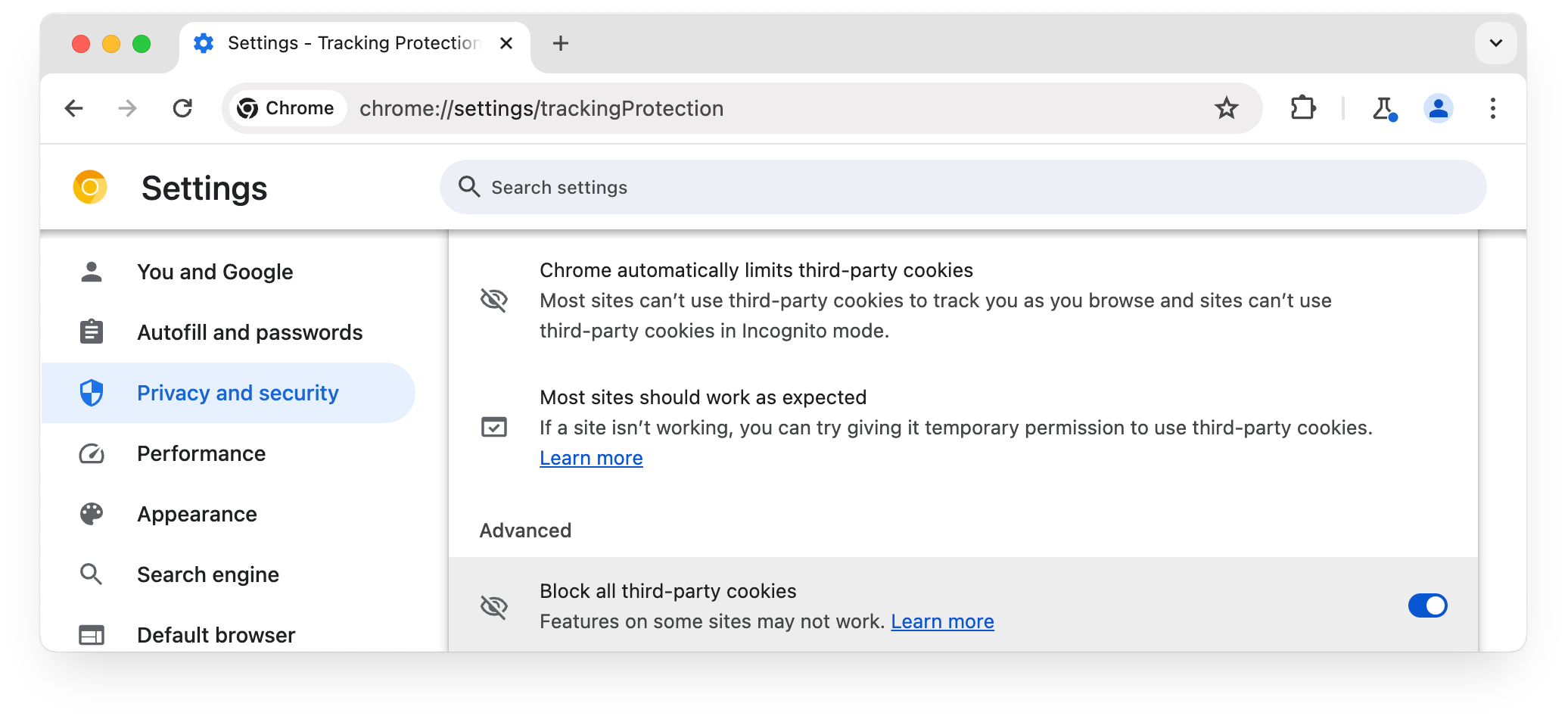
chrome://settings/trackingProtectionJak zezwolić na używanie plików cookie innych firm
W chrome://settings użytkownicy mogą dodawać witryny do listy witryn, które mogą uzyskiwać dostęp do plików cookie innych firm.
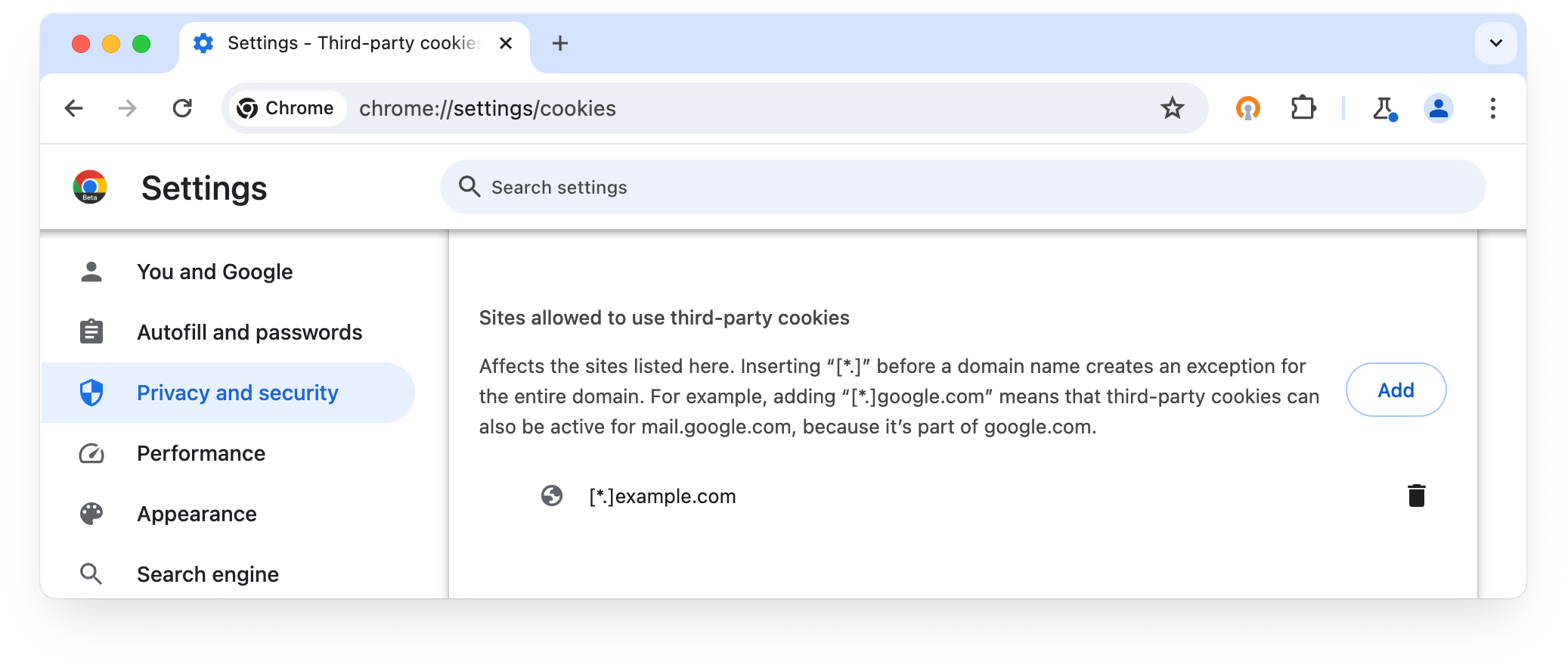
Dodatkowo, gdy pliki cookie innych firm są blokowane lub ograniczone, użytkownicy widzą ikonę oka na pasku adresu (szukarce) w witrynach, które używają plików cookie innych firm.

Kliknięcie ikony oka umożliwia użytkownikowi tymczasowe zezwolenie na pliki cookie innych firm w przypadku bieżącej witryny:
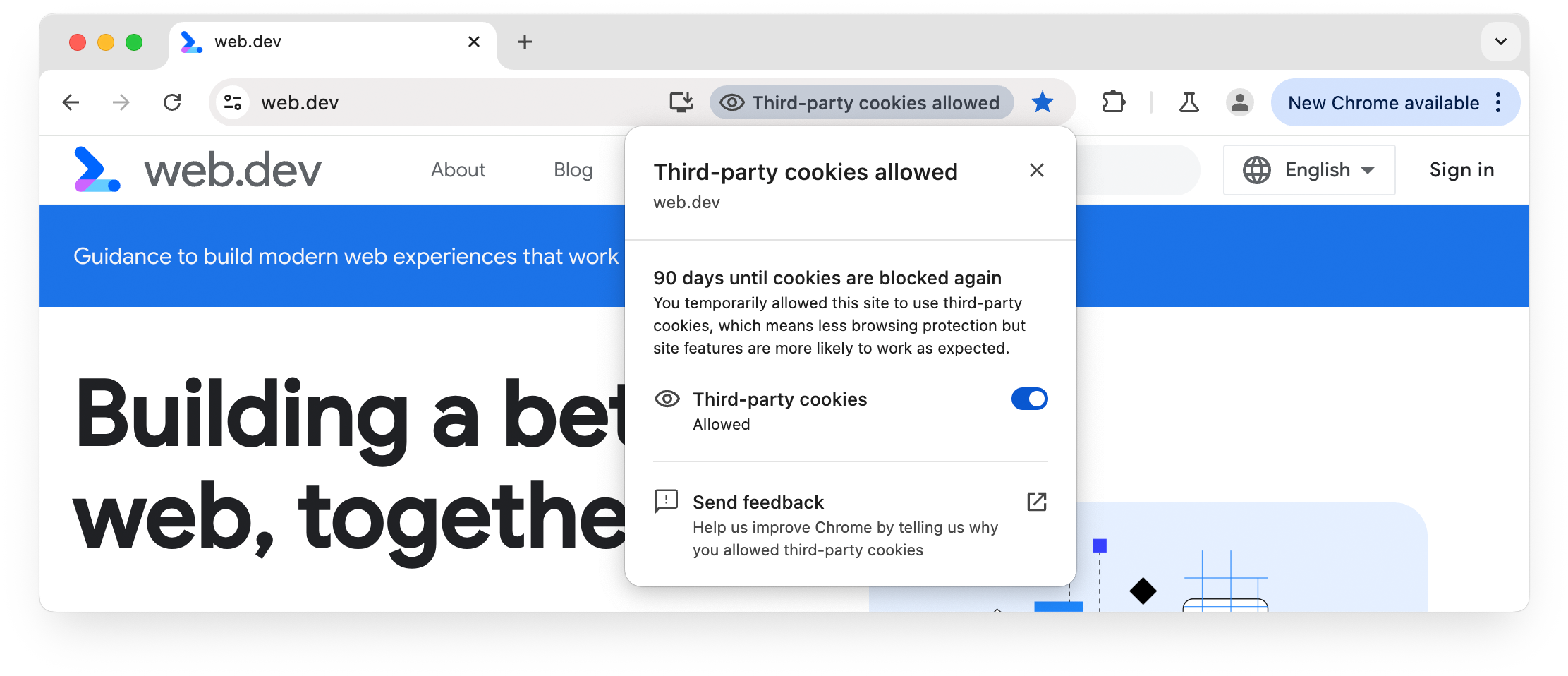
1% użytkowników w grupie ochrona przed śledzeniem zobaczy okno ochrony przed śledzeniem:
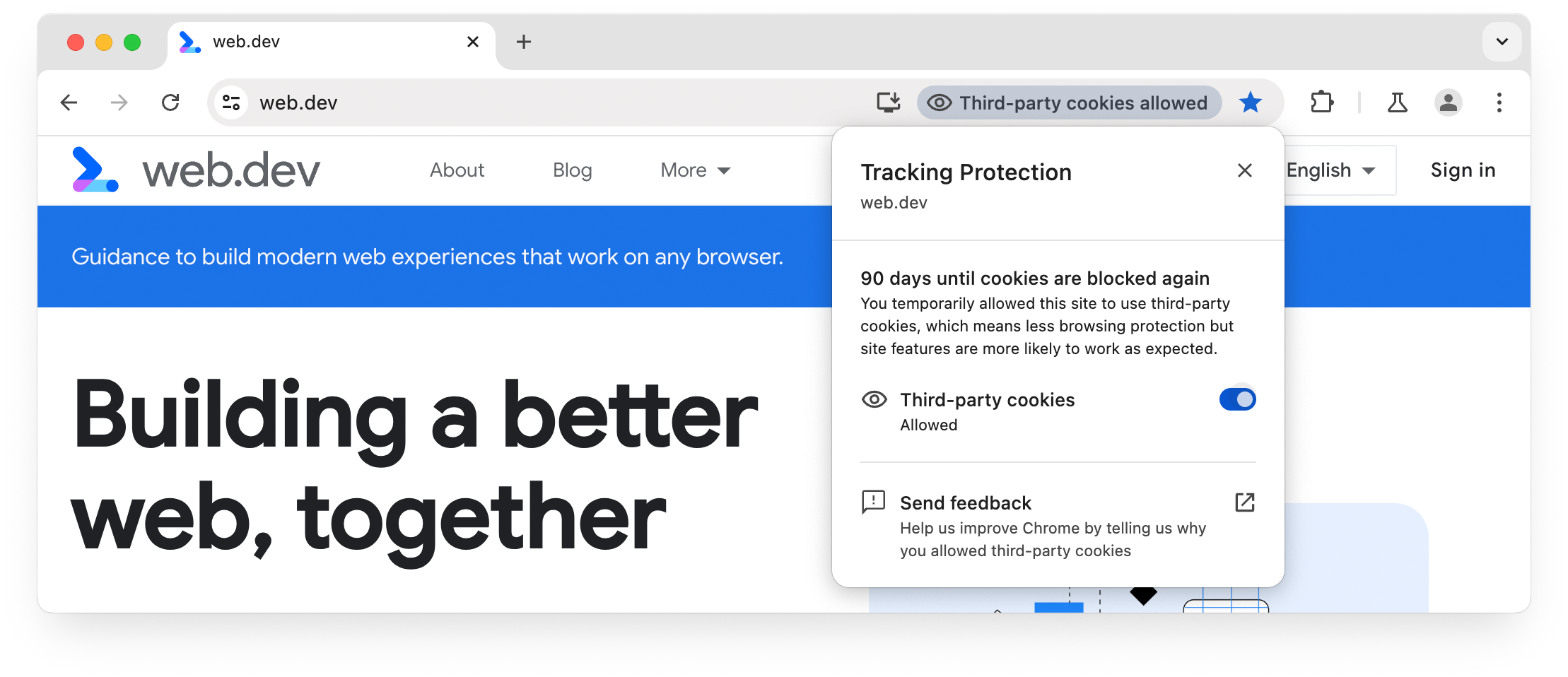
Kliknięcie ikony oka, aby zezwolić witrynie na używanie plików cookie innych firm, ma taki sam skutek jak dodanie witryny do listy Zezwolono na używanie plików cookie innych firm w chrome://settings, z tą różnicą, że okres ważności ustawiony jest na 90 dni.

Po upływie tego okresu tymczasowe zwolnienie dla witryny można w razie potrzeby odnowić, korzystając z ikony oka, aby umożliwić jej dalszy dostęp do plików cookie innych firm.
Możesz też cofnąć dostęp do plików cookie innych firm w przypadku poszczególnych witryn. Spowoduje to usunięcie bieżącej witryny z listy witryn, które mogą używać plików cookie innych firm:
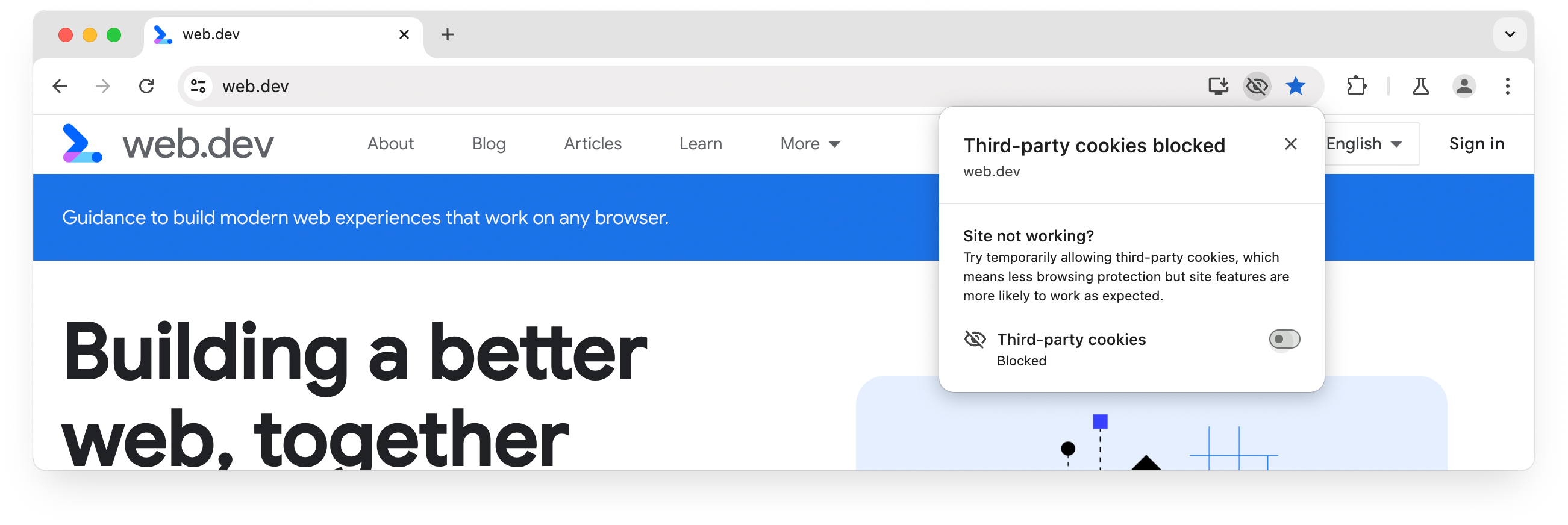
- Ustawienia użytkownika blokujące wszystkie pliki cookie innych firm zastępują flagi Chrome, okres przejściowy i wyjątki oparte na heurystykach.
- Ustawienia użytkownika umożliwiające zmianę domyślnego działania plików cookie innych firm w przeglądarce są niedostępne, jeśli skonfigurowana jest zasada dotycząca plików cookie w firmie.
chrome://settings/content/siteData
Dzięki temu użytkownik może zezwalać na zapisywanie danych (w tym plików cookie) z poszczególnych domen (własnych lub zewnętrznych) lub blokować to. (Natomiast zezwolenie na dostęp do plików cookie innych firm przez dodanie witryny do sekcji Zezwolono na używanie plików cookie innych firm w sekcji chrome://settings/cookies lub chrome://settings/trackingProtection powoduje, że wszystkie pliki cookie innych firm mogą być ustawiane i odczytywane w tej witrynie z dowolnej domeny).
Upewnij się, że chrome://settings/content/siteData nie zakłóca testów.
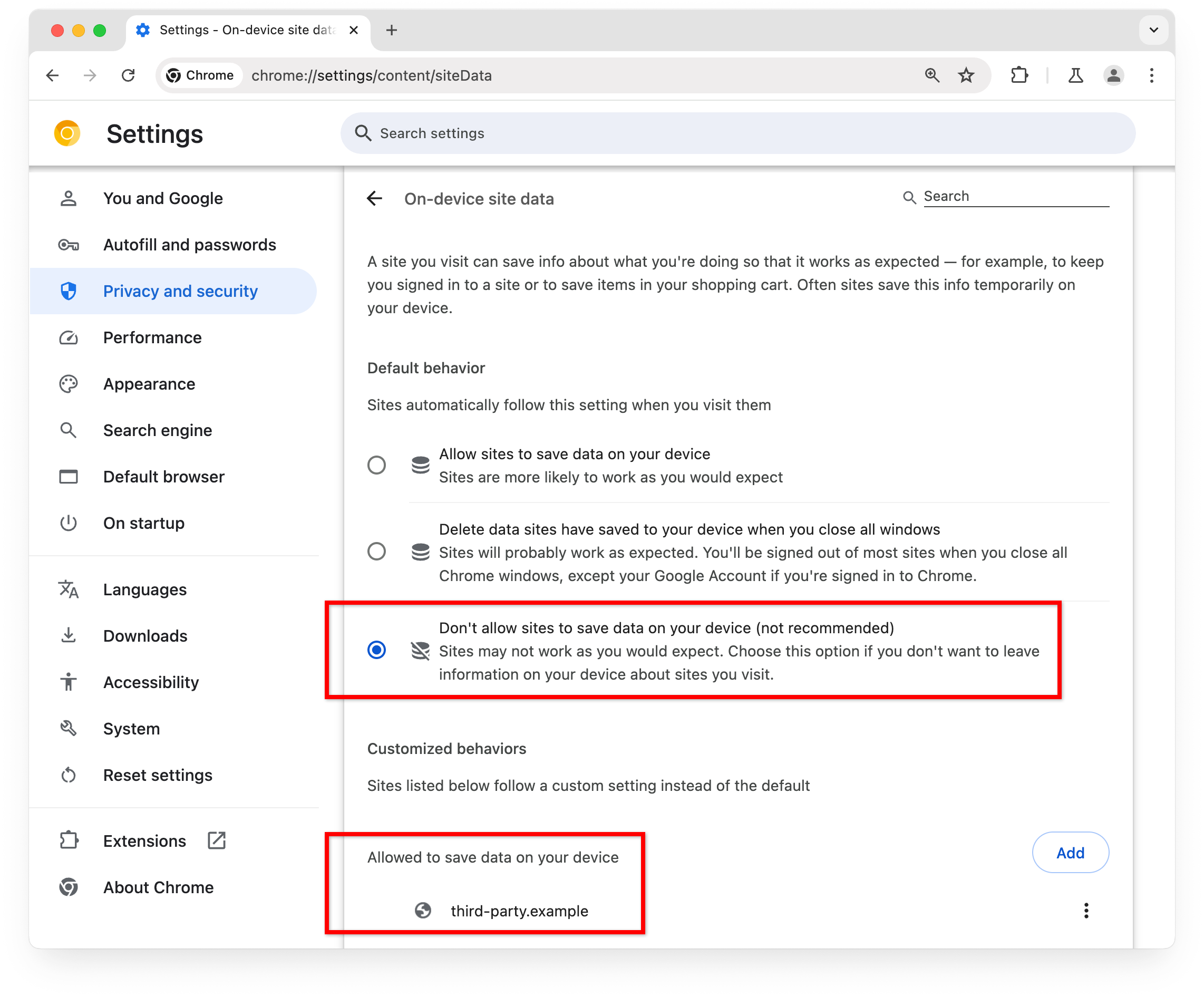
Które tymczasowe środki zaradcze i wyjątki są blokowane?
Ochrona przed śledzeniem domyślnie ogranicza pliki cookie innych firm, ale umożliwia też tymczasowe zezwolenie na nie, np. za pomocą wyjątków opartych na heurystykach i okresu prolongaty. Blokowanie wszystkich plików cookie innych firm z chrome://settings zastępuje niektóre z tych środków zaradczych.
✅ Pliki cookie innych firm są dozwolone
✖ Pliki cookie innych firm zostały zablokowane
| Ustawienie | Interfejsy API Piaskownicy prywatności | Tymczasowe środki zaradcze | Ustawienia użytkownika | |||
|---|---|---|---|---|---|---|
| CHIPS | Storage Access API z promptami | Zestawy powiązanych witryn | Wyjątki oparte na heurystykach | Okres prolongaty | Zezwalanie na pliki cookie innych firm w określonej witrynie | |
Ochrona przed śledzeniem jest aktywna, opcja „Blokuj wszystkie pliki cookie innych firm” nie jest włączona w chrome://settings/trackingProtection. |
✅ | ✅ | ✅ | ✅ | ✅ | ✅ |
Aktywna ochrona przed śledzeniem, opcja „Blokuj wszystkie pliki cookie innych firm” włączona z chrome://settings/trackingProtection |
✅ | ✅ | ✖ | ✖ | ✖ | ✅ |
Ochrona przed śledzeniem jest nieaktywna, opcja „Blokuj pliki cookie innych firm” nie jest włączona na stronie chrome://settings/cookies |
✅ | ✅ | Zależne od ustawień użytkownika | ✖ | ✖ | ✅ |
Flagi Chrome
Na to, czy pliki cookie innych firm są dozwolone czy zablokowane dla pojedynczego użytkownika, wpływa kilka flag Chrome.
- Wszystkie flagi Chrome są zastępowane przez ustawienia użytkownika blokujące pliki cookie innych firm. Nie możesz też ustawić flagi, która blokuje pliki cookie innych firm, a następnie „ponownie włączyć” ich w ustawieniach użytkownika, z wyjątkiem dodania witryny do listy witryn, które mogą używać plików cookie innych firm.
- Więcej informacji: flagi Chrome do testowania różnych scenariuszy.
Jeśli regularnie używasz różnych kanałów Chrome z flagami wiersza poleceń, możesz utworzyć funkcje dla każdego kanału i dodać je do pliku RC powłoki. Na przykład w systemie macOS:
- Otwórz terminal.
- Utwórz funkcję:
cf(){ open -a 'Google Chrome Canary' --args $\*; } - Użyj funkcji, wywołując ją z flagą. Na przykład:
cf --enable-features=TrackingProtection3pcd
Okres prolongaty
Okres przejściowy w przypadku plików cookie innych firm w Chrome umożliwia witrynom i usługom, które mają problemy, prośbę o dodatkowy czas na przejście z plików cookie innych firm na alternatywne rozwiązania. Uczestnicy kwalifikujący się do skorzystania z okresu przejściowego będą mogli przez ograniczony czas nadal korzystać z plików cookie innych firm.
- Dostęp do plików cookie innych firm z powodu aktywacji okresu przejściowego jest blokowany przez ustawienia użytkownika blokujące wszystkie pliki cookie innych firm oraz przez flagi Chrome blokujące pliki cookie innych firm.
- Flagi Chrome do testowania różnych scenariuszy wyjaśnia, jak zezwolić na aktywację okresu próbnego lub ją zablokować.
Wyjątki dotyczące witryn z usługami niezbędnymi
Niektóre witryny oferujące kluczowe usługi mają tymczasowe zwolnienie, które pozwala im na dalsze korzystanie z plików cookie innych firm.
- Dostęp do plików cookie innych firm w przypadku wyjątku dla niezbędnych witryn jest blokowany przez ustawienia użytkownika, które blokują wszystkie pliki cookie innych firm, oraz przez flagi Chrome, które blokują pliki cookie innych firm.
- W przypadku stron niezbędnych użytkownicy mogą zapoznać się z instrukcjami umożliwiającymi zezwolenie na aktywację okresu próbnego lub zablokowanie tej opcji w oznacznieniach Chrome do testowania różnych scenariuszy. Wyjątek dotyczący niezbędnych witryn jest wyłączony, gdy aktywacja okresu prolongaty jest niedozwolona.
Wyjątki oparte na heurystyce
Podczas wycofywania plików cookie innych firm Chrome używa heurystyki, która w określonych scenariusach przyznaje tymczasowy dostęp do plików cookie innych firm w ramach wstępnie zdefiniowanych przepływów, aby ograniczyć problemy. Jest to środek tymczasowy. Zakładamy, że w przyszłości heurystyka zostanie całkowicie usunięta, gdy witryny przejdą na długoterminowe rozwiązania.
Scenariusz wyjątku opartego na heurystykach zawiera więcej informacji o szczególnych scenariuszach, w których Chrome automatycznie przyznaje dostęp do plików cookie innych firm.
Demo wyjątków opartych na heurystyce umożliwia testowanie dostępu do plików cookie innych firm z wyjątkami opartymi na heurystyce i bez nich.
- Wyjątki oparte na metodzie heurystycznej, które zezwalają na pliki cookie innych firm, są zastępowane przez ustawienia użytkownika i zasady firmy, które blokują wszystkie pliki cookie innych firm.
- Flagi Chrome do testowania różnych scenariuszy wyjaśnia, jak zezwalać lub nie zezwalać na wyjątki oparte na heurystycznych zasadach.
Testy przeprowadzane przy użyciu Chrome
Tryby testowania z użyciem Chrome umożliwiają sprawdzenie działania i funkcjonalności witryn bez stosowania plików cookie innych firm. Pewien odsetek klientów Chrome jest losowo przypisywany do jednej z grup eksperymentalnych Mode A lub Mode B. Każda grupa ma etykietę, do której można uzyskać dostęp z nagłówka żądania lub navigator.cookieDeprecationLabel.
Uwzględnienie w grupie eksperymentalnej w ramach trybu A nie ma wpływu na działanie Chrome, w tym na pliki cookie innych firm. W ramach eksperymentu w trybie B losowo wybrano 1% użytkowników Chrome (0, 25% na każdą z 4 grup). Pliki cookie są blokowane w przypadku klientów Chrome przypisanych do dowolnej z tych grup eksperymentalnych.
Chrome ograniczył też pliki cookie w przypadku 20% klientów Chrome Canary, deweloperskiej i beta.
- Klienty Chrome mogą uzyskiwać dostęp do plików cookie innych firm w przypadku witryn dodanych do listy witryn zezwolonych na używanie plików cookie innych firm, nawet jeśli klient jest przypisany do eksperymentu w ramach trybu B(wszystkie te eksperymenty blokują domyślnie pliki cookie innych firm).
- Flagi Chrome do testowania różnych scenariuszy wyjaśnia, jak zezwolić na ustawienie grupy eksperymentalnej testów przeprowadzanych przy użyciu Chrome, uniemożliwić to lub wymusić to ustawienie w bieżącym kliencie Chrome.
Zasady Chrome Enterprise
Ustawienie zasady BlockThirdPartyCookies na „Wyłączone” umożliwia używanie plików cookie w wielu witrynach. Jeśli zasada jest włączona, uniemożliwia tym stronom ustawianie plików cookie innych firm. Jeśli zasada jest nieskonfigurowana, domyślnie zezwala na pliki cookie innych firm i umożliwia użytkownikom blokowanie plików cookie innych firm z chrome://settings.
Więcej informacji znajdziesz w artykule w Centrum pomocy Chrome Enterprise.
- Użytkownicy nie mogą zastąpić zasad Enterprise za pomocą flag
chrome://settingsani flag Chrome.
Stan plików cookie
W tej sekcji wyjaśniamy, jak sprawdzić, czy pliki cookie innych firm są dozwolone czy zablokowane dla użytkownika lub witryny.
chrome://settings
Sprawdź chrome://settings/cookies (lub chrome://settings/trackingProtection), aby sprawdzić ustawienia użytkownika, które blokują pliki cookie innych firm, ograniczają pliki cookie innych firm lub zezwalają na pliki cookie innych firm w określonych witrynach.
Sprawdź też ustawienia chrome://settings/content/siteData, które zezwalają na przechowywanie danych (w tym plików cookie) z poszczególnych domen lub blokują takie działanie.
chrome://policy
Jeśli korzystasz z Chrome Enterprise, zasady obowiązujące w Twojej przeglądarce mogą powodować, że będziesz mieć inne wrażenia niż użytkownicy. Do testowania możesz użyć maszyny wirtualnej lub urządzenia, które nie jest zarządzane.
Na stronie chrome://policy wyświetlają się zasady ustawione w przypadku przeglądarek zarządzanych przez instalację Chrome Enterprise.
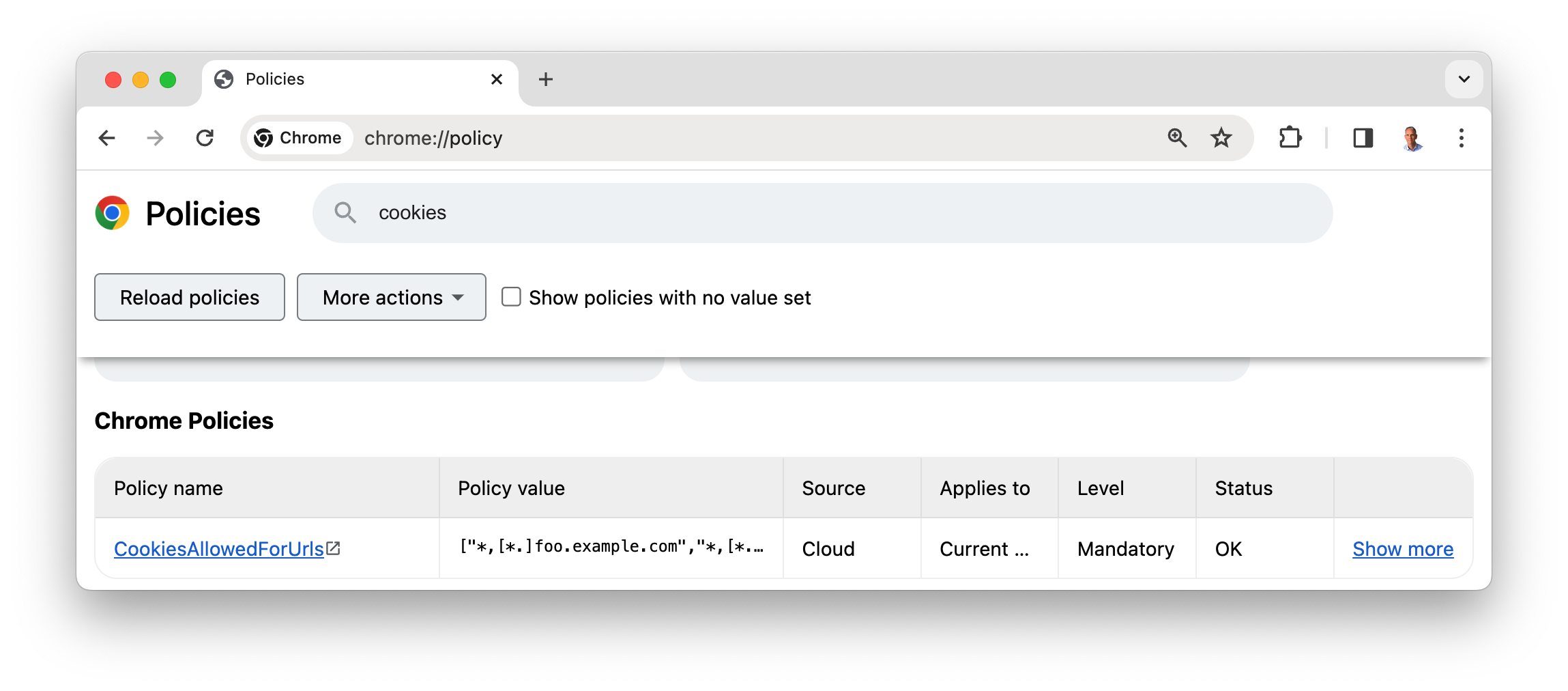
W artykule Zasady Chrome Enterprise wyjaśniono, jak skonfigurować zasady, aby blokować pliki cookie innych firm lub zezwalać na nie w przypadku określonych witryn.
Narzędzia deweloperskie w Chrome
Panele Problemy, Aplikacja i Sieć zawierają informacje o plikach cookie oraz wskazują, czy przeglądarka blokuje pliki cookie innych firm.
- Sprawdź swoje użycie plików cookie i dowiedz się, jak ocenić użycie plików cookie innych firm w Twojej witrynie.
- Wyświetlanie, dodawanie, edytowanie i usuwanie plików cookie pokazuje, jak pracować z plikami cookie w Chrome DevTools.
Więcej informacji o dodawaniu, edytowaniu i usuwaniu plików cookie oraz o identyfikowaniu i sprawdzaniu plików cookie innych firm znajdziesz w dokumentacji na temat Narzędzi deweloperskich w Chrome.
Privacy Sandbox Analysis Tool (PSAT)
Rozszerzenie do Chrome o nazwie PSAT dodaje do narzędzi deweloperskich w Chrome narzędzia, które pomagają zrozumieć wykorzystanie plików cookie i zapewniają wskazówki dotyczące nowych interfejsów API Chrome chroniących prywatność.
PSAT udostępnia też interfejs wiersza poleceń.
- Aby dowiedzieć się więcej, zgłosić problem lub poprosić o dodanie funkcji, wejdź na stronę github.com/GoogleChromeLabs/ps-analysis-tool.
Miejsca do testowania
Zespół Piaskownicy prywatności prowadzi kilka witryn, które umożliwiają testowanie plików cookie innych firm:
- Ustaw plik cookie innej firmy: third-party-cookies.glitch.me
- Debugowanie ustawień testów przeprowadzanych przy użyciu Chrome: chrome-facilitated-testing.glitch.me
Demo w Piaskownicy prywatności zawiera 2 połączone witryny, które pomogą Ci eksperymentować z różnymi podstawowymi ścieżkami użytkownika i przypadkami użycia oraz zrozumieć, jak wpływają na nie ograniczenia dotyczące plików cookie innych firm.
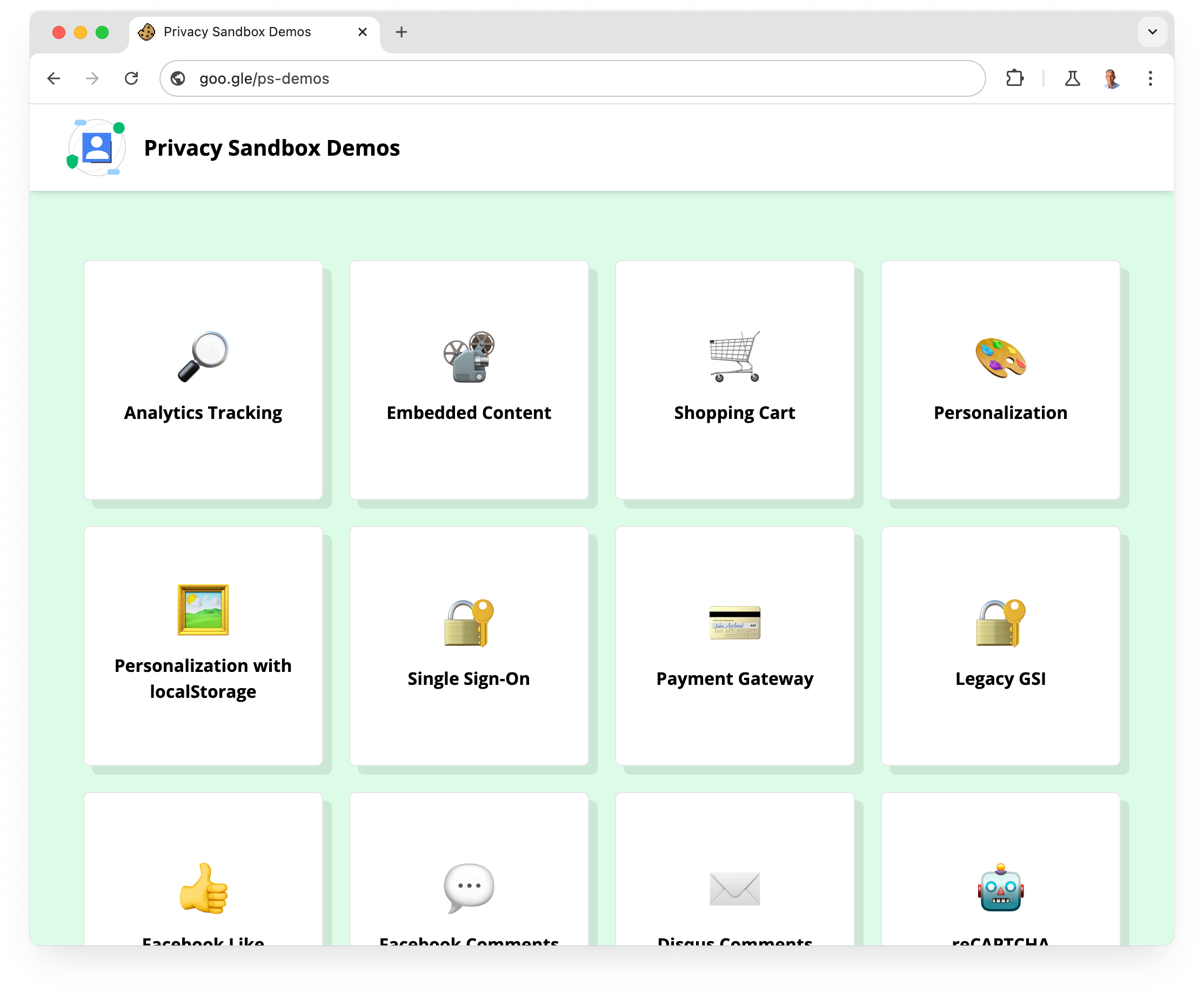
Zmiana klienta lub profilu Chrome
Klient Chrome odpowiada instalacji na urządzeniu: katalogowi danych użytkownika.
Każdy profil w Chrome to podkatalog w katalogu danych użytkownika.
Jeśli uruchamiasz Chrome z wiersza poleceń, możesz ustawić katalog danych użytkownika za pomocą flagi --user-data-dir.
Oznacza to, że możesz mieć osobny katalog danych użytkownika na potrzeby programowania, który będzie zawierał własne podkatalogi profilu. Utworzenie nowego katalogu danych użytkownika powoduje, że Chrome zachowuje się tak, jakby został świeżo zainstalowany, co może być przydatne podczas debugowania problemów związanych z profilem.
Aby uruchomić Chrome z wiersza poleceń z nowym folderem tymczasowym użytkownika, użyj tej flagi:
--user-data-dir=$(mktemp -d)

